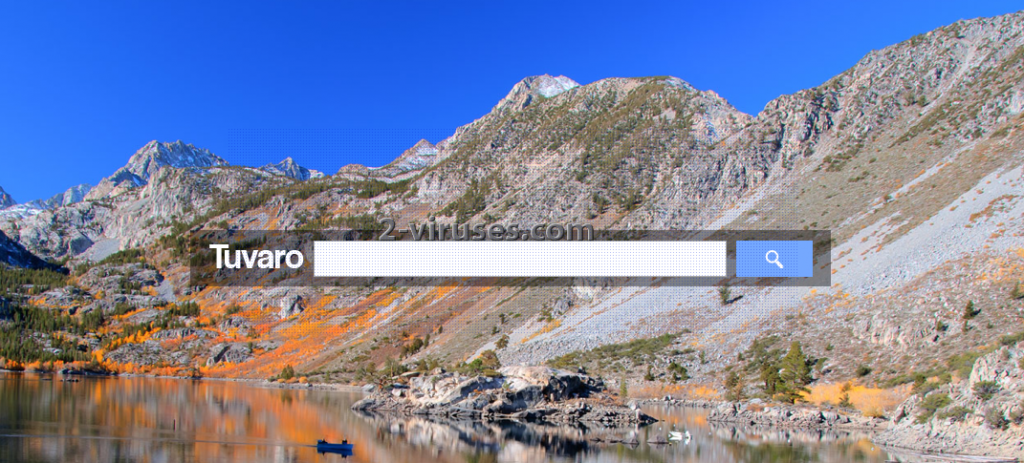Tuvaro ist eine kleine Suchmaschine, die über verschiedene Toolbars und Suchanfragen-Hijacker beworben wird. Der Parasit wird gemeinsam mit unterschiedlichen Programmpaketen oder Gratis- bzw. Shareware-Programmen, wie vplay, installiert. Außerdem wird die Suchmaschine selbst (Tuvaro.com) von anderen Familien von Hijackern auf Partnerbasis verwendet. Die Suchmaschine verdient durch die Werbeanzeigen Geld und bezahlt einige der Betrüger dafür, Ihren Browser zu entführen.
Die Tuvaro Toolbar wird selbst nicht als Malware-Programm eingestuft. Es handelt sich allerdings definitiv um eine unerwünschte Anwendung. Alle anderen Hijacker, die Tuvaro verwenden, sind allerdings betrügerische Programme. Ich empfehle Ihnen, nur gängige Suchmaschinen zu verwenden – da die Toolbar erstellt wurde, um die Suche zu entführen, ist sie sowohl nutzlos als auch potenziell gefährlich.
Sie können vermeiden, Programme, wie die Tuvaro Toolbar zu installieren, indem Sie sich während des Downloads und der Installation von Anwendungen aus dem Internet gut konzentrieren. In einem der letzten Installationsschritte können Sie die Auswahl von Programmen aufheben, die Sie nicht auf Ihrem Computer installieren möchten. Überspringen Sie diesen Schritt auf keinen Fall und stellen Sie sicher, dass Sie nur seriöse Anwendungen herunterladen. Die einfachste Möglichkeit, um dieses Schurkenprogramm loszuwerden, ist es, auf Start -> Systemsteuerung zu gehen und auf „Programme deinstallieren“ zu klicken. Suchen Sie in der Liste nach Dingen, die mit der Tuvaro Toolbar in Verbindung stehen und klicken Sie auf die nebenstehende Schaltfläche „Deinstallieren“. Abhängig vom von Ihnen verwendeten Browser befolgen Sie die unten stehenden Anweisungen:
Für IE:
- Öffnen Sie den IE und gehen sie auf „Extas“ → „Add-Ons verwalten“.
- Wählen Sie „Symbolleiste und Erweiterungen“ und deinstallieren Sie alle Dinge, die mit Tuvaro in Verbindung stehen.
- Wählen Sie „Suchanbieter“ → markieren Sie die Suchmaschine, die Sie zuvor verwendet hatten und machen Sie sie zu Ihrem Standard-Suchanbieter. Wählen Sie danach „Suchvorschläge“ und klicken Sie auf „Vorschläge deaktivieren“, um diese Funktion zu deaktivieren.
- Gehen Sie auf „Extas“ → „Internetoptionen“ und wählen Sie den Karteireiter „Allgemein“. Klicken Sie auf „Standardseite“ oder geben Sie die Adresse der von Ihnen gewünschten Webseite, z.B. google.com, ein. Klicken Sie schließlich auf OK, um die Änderungen zu speichern.
Für Mozilla Firefox:
- Öffnen Sie Mozilla Firefox, gehen Sie auf „Firefox“ → „Add-Ons“.
- Wählen Sie „Erweiterungen“ → Tuvaro und klicken Sie auf „Deinstallieren“.
- Gehen Sie auf „Firefox“ → „Optionen“. Setzen Sie schließlich die Startup-Startseite zurück oder ändern Sie sie auf google.com. Geben Sie dafür about:config ein, suchen Sie nach Einstellungen, die mit der Suche in Verbindung stehen, und setzen Sie diese zurück.
Für Google Chrome:
- Klicken Sie auf „Google Chrome anpassen und einstellen“ und wählen Sie „Einstellungen“.
- Ändern Sie unter den Basisoptionen die Google Chrome Startseite auf google.com oder eine andere Webseite. Klicken Sie danach auf „Suchmaschinen verwalten“.
- Wählen Sie „Google“ und machen Sie es zu Ihrer Standard-Suchmaschine.
In einigen Fällen installiert Tuvaro zusätzliche Software, die verhindert, dass Browser-Einstellungen geändert werden. Lassen Sie daher einen kompletten Systemscan mit einer seriösen Antispyware, zum Beispiel mit Spyhunter, laufen. Das sollte Ihnen dabei helfen, andere unerwünschte Programme, die mit Tuvaro in Verbindung stehen, zu finden.
Programme zur automatischen Entfernung von Malware
(Win)
Hinweis: Spyhunter findet Parasiten wie Tuvaro Toolbar und hilft Ihnen dabei, diese kostenlos zu entfernen. limitierte Testversion verfügbar, Terms of use, Privacy Policy, Uninstall Instructions,
(Mac)
Hinweis: Combo Cleaner findet Parasiten wie Tuvaro Toolbar und hilft Ihnen dabei, diese kostenlos zu entfernen. limitierte Testversion verfügbar,